腾达路由器设置(图解)
腾达(Tenda)无线路由器设置教程图解

腾达(Tenda)无线路由器设置教程图解
Tenda无线路由器设置过程几乎可以代表全部路由器,因为步骤都差不
多:
Tenda无线路由器设置:硬件设备的安装连接,如下图所示WAN口连接宽带进线、LAN口连接局域网内的电脑。
下图为完整的无线网络结构拓扑图:
tenda无线路由器设置:如何登陆路由器
1.设置所连接电脑的IP地址。
右键点击“网上邻居”——“属性”(如下图)
右键点击“本地连接”——“属性”(如下图)
选择“Internet协议TCP/IP”——“属性”
点击选择“自动获得IP地址”和“自动获取DNS服务器地址”。
好了后点击“确定”按钮
当然我们也可以设置手动的IP地址(如下图)
IP地址:192.168.0.XXX:(XXX为2~254)
子网掩码:255.255.255.0
网关:192.168.0.1
DNS服务器:您可以填写您当地的DNS服务器地址(可咨询您的ISP供应商)也可以由路由器作为DNS代理服务器。
2.登陆路由器。
打开IE浏览器,输入路由器的默认IP地址(192.168.0.1)并回车,即可按照提示操作完成。
腾达(Tenda)W311R无线wan的设置
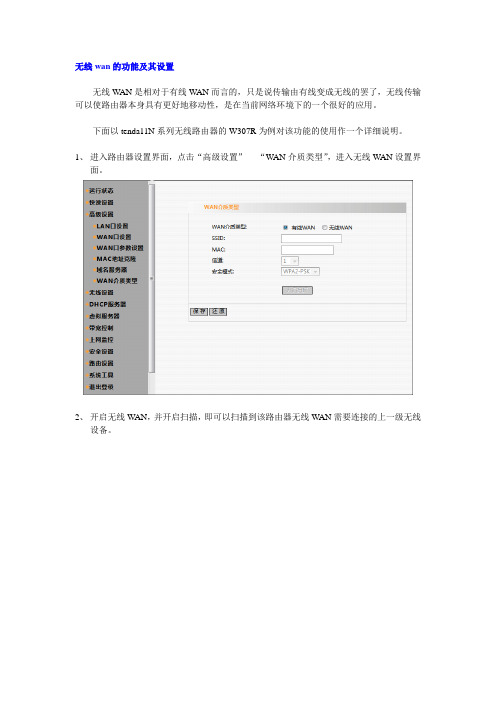
无线wan的功能及其设置
无线W AN是相对于有线WAN而言的,只是说传输由有线变成无线的罢了,无线传输可以使路由器本身具有更好地移动性,是在当前网络环境下的一个很好的应用。
下面以tenda11N系列无线路由器的W307R为例对该功能的使用作一个详细说明。
1、进入路由器设置界面,点击“高级设置”----“W AN介质类型”,进入无线WAN设置界
面。
2、开启无线W AN,并开启扫描,即可以扫描到该路由器无线WAN需要连接的上一级无线
设备。
3、选择所需要连接的网络后,状态如图所示:
4、若选择连接的网络加密了,则要输入相应的加密模式和密码,若没有加密,则在“安全模式”里选择“禁止”即可,图中我所连接的网络为“Tenda”这个网络,从安全状态“NONE”可以看出该无线信号没有加密,则我们需要将安全模式设置为“禁止”。
5、设置完成后点击“保存”,路由器进行重启。
6、重启之后,路由器将会以无线作为路由器下整个网络的WAN口,作用与有线WAN是
相同的。
注:无线W AN模式一般适用于需要连接的网络中有无线AP的用户,这样就省去了从上一级设备接一根网线到路由器W AN口的麻烦,使用无线WAN后,搜索到需要连接的无线网络进行设定之后,路由器下的每一台电脑都可以借助同一个账号或者同一个IP畅游网络的海洋了。
腾达(Tenda)-手机如何设置路由器上网?

手机如何设置路由器上网?
适用:Tenda无线路由器问题分类:设置上网
如果没有电脑,通过手机连接上路由器无线信号也可以设置路由器,本文介绍使用手机设置无线路由器上网方法。
1.线路连接
将宽带网线接到路由器的WAN口,宽带网线可能是直接入户的网线或是从ADSL 猫、光猫接出来的网线,WAN口接线后,此时路由器的指示灯状态是SYS灯闪亮、WIFI灯亮、WAN灯亮。
(接线如下图所示)
2.连接无线信号
使用手机连接路由器底部贴纸上标明的无线网络,如下图所示:
3.登录设置界面
在手机上打开浏览器,访问或192.168.0.1,如下图所示:
4.设置上网
登录设置界面后,路由器会自动检测上网方式,检测结果出来后,根据页面提示,输入相关上网信息即可,此处我们以“宽带拨号”上网方式为例进行设置。
点击确定后,稍等片刻,保存成功。
手机重新连接路由器无线信号上网即可。
到这里,通过手机设置路由器上网的设置完成了,如果您还有其它手机或无线设备需要无线上网,连接上无线信号即可,不需要再配置路由器。
路由器设置后上不了网,怎么办?。
腾达路由器lan口设置
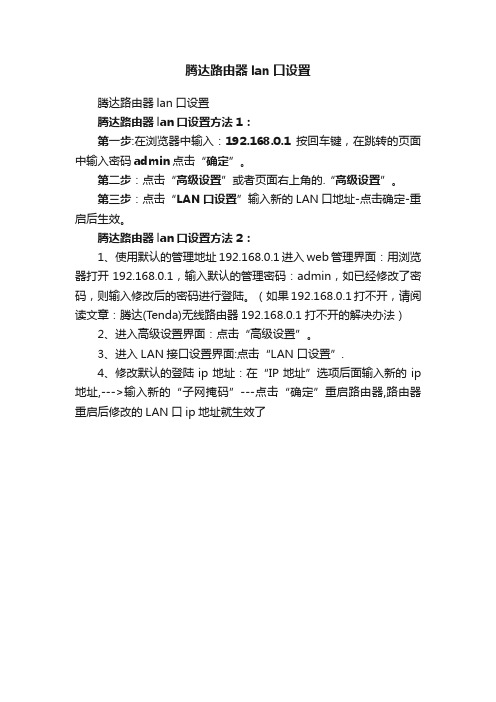
腾达路由器lan口设置
腾达路由器lan口设置
腾达路由器lan口设置方法1:
第一步:在浏览器中输入:192.168.0.1按回车键,在跳转的页面中输入密码admin点击“确定”。
第二步:点击“高级设置”或者页面右上角的.“高级设置”。
第三步:点击“LAN口设置”输入新的LAN口地址-点击确定-重启后生效。
腾达路由器lan口设置方法2:
1、使用默认的管理地址192.168.0.1进入web管理界面:用浏览器打开192.168.0.1,输入默认的管理密码:admin,如已经修改了密码,则输入修改后的密码进行登陆。
(如果192.168.0.1打不开,请阅读文章:腾达(Tenda)无线路由器192.168.0.1打不开的解决办法)
2、进入高级设置界面:点击“高级设置”。
3、进入LAN接口设置界面:点击“LAN口设置”.
4、修改默认的登陆ip地址:在“IP地址”选项后面输入新的ip 地址,--->输入新的“子网掩码”---点击“确定”重启路由器,路由器重启后修改的LAN口ip地址就生效了。
腾达路由器怎么设置

腾达路由器怎么设置
腾达路由器的设置可以通过以下步骤完成:
1. 首先,将腾达路由器连接到电源,并使用网线将其与您的电脑或笔记本电脑连接起来。
2. 打开您的网络浏览器(如Chrome、Firefox等),在地址栏中输入默认的腾达路由器管理界面地址。
通常情况下,该地址为192.168.1.1或192.168.0.1。
按下回车键后,您将被引导到登录页面。
3. 在登录页面上,输入默认的用户名和密码。
这些信息通常可以在腾达路由器的用户手册或包装盒上找到。
如果您已更改过这些信息,请使用您自己设置的用户名和密码进行登录。
4. 成功登录后,您将进入腾达路由器的管理界面。
在这里,您可以进行各种设置,包括无线网络设置、安全设置、端口转发等。
5. 首先,您可以设置无线网络名称(SSID)和密码。
这将使您的设备能够连接到无线网络。
您还可以选择加密类型(如WPA2)以增加网络安全性。
6. 您还可以设置访客网络,以便访客可以连接到一个独立的网络,而不会访问您的主要网络。
7. 如果您需要进行端口转发或设置特定的网络服务,您可以在路由器设置中找到相应的选项。
请注意,以上步骤仅适用于一般情况下的腾达路由器设置。
不同型号的路由器可能会有所不同,因此最好参考您的路由器用户手册以获取详细的设置说明。
腾达无线路由器怎么设置无线信号放大

腾达无线路由器怎么设置无线信号放大
腾达无线路由器设置无线信号放大的方法:
通过无线信号放大(client+ap)模式,有线、无线终端都可以连接主、副路由器上网,路由器连接图参考如下:
将电脑上的本地连接ip地址设置为“自动获得ip地址”
1、点击桌面右下角的网络图标,打开“网络和共享中心”
2、点击“更改适配器设置”
3、右键点击“本地连接”选择“属性”
4、双击“internet协议版本 4(tcp/ip)”
5、选择“自动获得ip地址”,“自动获得dns服务器地址”,点击“确定”-“确定”。
1.在浏览器中输入:19
2.168.0.1 按回车键,在跳转的页面中点击“无线中继”,设置如下图所示:
点击确定后,路由器将重启。
温馨提示:为了方便管理,设置无线信号放大模式(client+ap)时,请将本设备的登录ip地址设置为和上级设备lan口ip地址同一网段的不同ip地址,如上级设备的lan口ip地址为192.168.2.1,请将本设备的登录ip地址改为192.168.2.x(x为2~254的任意值)。
等待路由器重启完成后,连接路由器lan1/lan2/lan3接口,或重新连接路由器无线信号试试是否可以正常上网。
温馨提示:如果还有其他电脑需要上网,直接将电脑接到路由器lan1/lan2/lan3任意空闲接口或者连接路由器无线信号,参照第二步将本地连接改成自动获取ip地址即可,不需要再去配置路由器。
腾达无线路由器使用说明
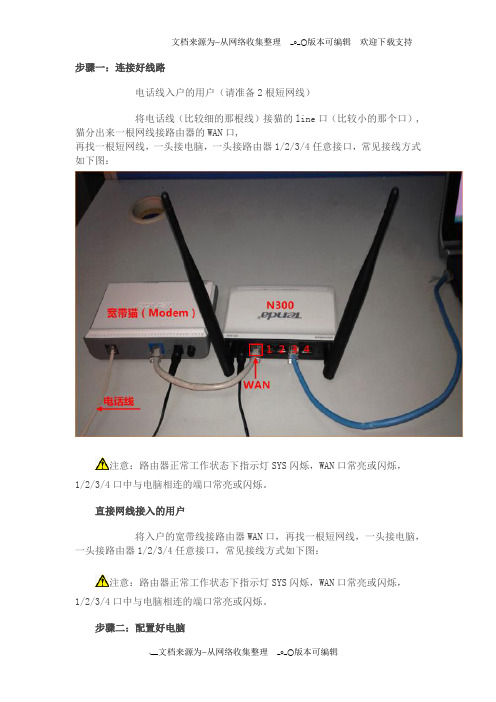
步骤一:连接好线路电话线入户的用户(请准备2根短网线)将电话线(比较细的那根线)接猫的line口(比较小的那个口),猫分出来一根网线接路由器的WAN口,再找一根短网线,一头接电脑,一头接路由器1/2/3/4任意接口,常见接线方式如下图:注意:路由器正常工作状态下指示灯SYS闪烁,WAN口常亮或闪烁,1/2/3/4口中与电脑相连的端口常亮或闪烁。
直接网线接入的用户将入户的宽带线接路由器WAN口,再找一根短网线,一头接电脑,一头接路由器1/2/3/4任意接口,常见接线方式如下图:注意:路由器正常工作状态下指示灯SYS闪烁,WAN口常亮或闪烁,1/2/3/4口中与电脑相连的端口常亮或闪烁。
步骤二:配置好电脑将电脑上的本地连接IP地址设置为“自动获得IP地址Windows XP系统IP地址设置(如下)Windows 7系统请点击此链接1、右键点击桌面上的“网上邻居”,按如下操作打开本地连接属性:2、双击“Internet 协议(TCP/IP)”:3、选择“自动获得IP地址”“自动获得DNS服务器地址”,“确定”即可:<<返回目录步骤三:设置路由器上网3.1 在浏览器中输入:按回车键,在跳转的页面中输入密码admin 点击“确定”。
,怎么办?3.2 选择正确的上网方式(请参考此连接:如何选择路由器的上网方式?)ADSL拨号上网设置(如下):其他上网设置请点击自动获取上网设置静态IP上网设置在页面中选择“ADSL拨号”,输入宽带的帐号和密码,“确定”即可,参考如下设置步骤:步骤四:试试电脑可以上网了吗注意:通过路由器正常上网后,就不需要再点击“宽带连接”,开机就能上网。
如果WAN口状态显示“已连接”,就可以浏览网页,上网冲浪了。
上不了网怎么办?步骤五:更改无线网络名称和无线密码1、在浏览器中输入:按回车键在跳转的页面中输入“admin”,“确定”。
2、点击“高级设置”或者页面右上角的“高级设置”。
腾达路由器中继设置方法
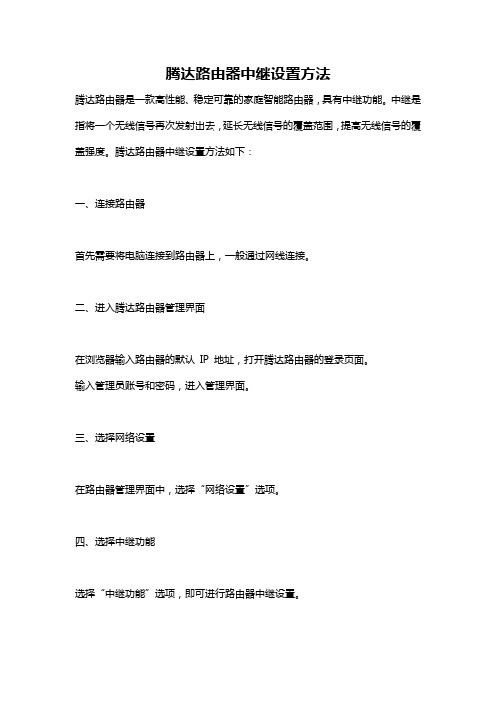
腾达路由器中继设置方法腾达路由器是一款高性能、稳定可靠的家庭智能路由器,具有中继功能。
中继是指将一个无线信号再次发射出去,延长无线信号的覆盖范围,提高无线信号的覆盖强度。
腾达路由器中继设置方法如下:一、连接路由器首先需要将电脑连接到路由器上,一般通过网线连接。
二、进入腾达路由器管理界面在浏览器输入路由器的默认IP 地址,打开腾达路由器的登录页面。
输入管理员账号和密码,进入管理界面。
三、选择网络设置在路由器管理界面中,选择“网络设置”选项。
四、选择中继功能选择“中继功能”选项,即可进行路由器中继设置。
五、配置中继在中继设置页面中,首先需要选择无线信号源,即要中继的Wi-Fi 信号。
在此处会出现一个Wi-Fi 无线信号列表,其中会显示与您的路由器相邻的无线路由器以及信号的加密方式和信号强度,检查信号列表,确认要中继的Wi-Fi 信号。
选择需要中继的Wi-Fi 信号后,输入该信号的密码,即可完成中继设置。
六、保存设置在完成中继设置后,不要忘记点击“保存”按钮保存设置。
七、检查连接情况设置完成后,需要检查中继是否成功。
可以在电脑上打开无线网络连接,检查Wi-Fi 列表,看中继的Wi-Fi 信号是否出现,同时也可以在路由器管理界面中,查看是否显示了中继的Wi-Fi 信号。
需要注意的是,在中继模式下,所有数据传递都会经过中继路由器,可能会存在一定的延迟和速度降低。
因此,如果是在高速传输、下载或者游戏等需要大量数据传递的场合,建议直接使用原始Wi-Fi 信号连接,以避免不必要的延迟和速度下降。
总之,腾达路由器中继功能能够为用户提供更加广阔、稳定的Wi-Fi 信号覆盖范围,让用户在家中任何地方都能畅享无线网络服务。
但在使用过程中,需要注意中继设置的安全性和稳定性,以保障无线网络的质量和使用体验。
- 1、下载文档前请自行甄别文档内容的完整性,平台不提供额外的编辑、内容补充、找答案等附加服务。
- 2、"仅部分预览"的文档,不可在线预览部分如存在完整性等问题,可反馈申请退款(可完整预览的文档不适用该条件!)。
- 3、如文档侵犯您的权益,请联系客服反馈,我们会尽快为您处理(人工客服工作时间:9:00-18:30)。
路由器的接线方法:上网电话线接宽带MODERN;宽带MODERN出来的网线接路由器的WAN端口(就一个);路由器的LAN端口(4个或8个)分别接电脑的网卡
提示:宽带MODERN接路由器的WAN端口和LAN端口接电脑的网卡的网线是不一样的,不能掉换的。
首先确保你的网卡已装好,并可以使用(已建立本地连接)
1、本地连接设置
开始→设置→网络连接→选择连接宽带路由器的网卡对应的“本地连接”→右击
属性,在弹出的“常规”页面选择“Internet协议(TCP/IP)”,查看其“属性”,选择“使用下面的IP地址”(可以选择“自动获取IP”以后的步骤就不用了),并输入IP 地址“192.168.1.X”(X代表2→255的任何数,要是多台机不能重复)子网掩码“255.255.255.0”默认网关“192.168.1.1”稍后再填写DNS服务器。
点击该页面的“确定”及“本地连接属性”页面的“确定”,等待系统配置完毕。
2、宽带路由器的设置
打开IE浏览器,选择菜单栏的“工具”→“internet选项”→“连接”,如果“拨号和虚拟专用网络设置”内已有设置,请全部删除。
选择“局域网设置”,请在该页面的“自动检测设置”前打一个勾但是不要在“使用自动配置脚本“和代理服务器”部分打勾。
点击“确定”返回IE浏览器。
在地址栏输入192.168.1.1(有的是192.168.0.1),回车后,在弹车的绘画框输入用户名(默认)“admin”,密码“admin”,点击“确定”即可登陆宽带路由器。
登陆后会弹出“设置向导”,请依照向导提示配置宽带路由器。
点击“下一步”选择你使用的上网方式:
如果你使用的是ADSL拨号上网,请选择“ADSL虚拟拨号(PPPoE),点击“下一步”,填入运营商提供给你的上网帐号和上网口令(请注意大小写),点击“下一步”和“完成”(当前的默认方式是“按需连接”)。
接着,请选择宽带路由器配置界面左边树型菜单的“运行状态”,在刷新出来的右边窗口点击“连接”按钮,正常连接后,你会看到宽带路由器获得了IP地址,子网掩码,网关,DNS服务器(2个)。
如未看到,请尝试多次点击“连接”按钮。
然后请你参照“1、本地连接设置”重新进入PC机的TCP/IP属性页面,填入宽带路由器获得的DNS服务器地址(如在1里选了“自动获取IP”这步跳过),这样就可以让你的两台电脑都上网了。
常用的腾达路由器设置(图解)
∙惊云破晓
老骨灰2009∙653位粉丝∙正式会员
5
∙
1楼
两台电脑,用路由连接是大多玩家的选择了
下面讲解的是腾达路由的设置。
(针对拨号上网の教程)
第一步:
连接好线,外线要插入wan 的端口,然后再用网线插入从其余的4个端口中的其中一个端口,并与电脑相连。
然后打开ie,在地址栏中输入192.168.0.1 如图
顶
∙2011-02-17 08:38 ∙回复
∙惊云破晓
老骨灰2009∙653位粉丝∙正式会员5
∙
2楼
第二步:
进入设置界面,点选“快速设置”,然后选者“ADSL虚拟拨号(PPPo E)”会出现如下的界面,点击下一步
∙2011-02-17 08:41 ∙回复
惊云破晓
老骨灰20
09
653位粉
丝
正式会员5
∙
3楼
第三步:
出现如下界面,默认的用户名和密码均为
admin
∙2011-02-17 08:42 ∙回复
老骨灰20
09
653位粉
丝
正式会员5
∙第四步:设置向导-ADSL,这里要求你输入上网用户名和密码,填完之后点选下一步
∙2011-02-17 08:43 ∙回复
惊云破晓
老骨灰20
09
653位粉
丝
正式会员5
∙
5楼第五步:设置完成,点选保存退出设置
∙2011-02-17 08:44 ∙回复
老骨灰20
09
653位粉
丝
正式会员5
∙注意的一点的,如果设置完成需要重启路由的,要进入设置页面的“系统工具”去点选“重启路由器”选项,切莫不要去捅路由器的屁股!不然前面都工作就白费了!
∙2011-02-17 08:46 ∙回复
∙情殇恰似∙
7楼我这么设置的怎么网老是不稳定一会一掉!!求解
∙2011-06-19 22:11
∙回复
∙惊云破晓8楼
是不是自动获得IP地址的呢
∙老骨灰2009
∙653位粉丝
∙正式会员
5
∙
∙2011-06-20 03:09 ∙回复
∙912708300∙
9楼引用老骨灰2009 (8楼)
是不是自动获得IP地址的呢
你能把这路由器的设置全部告诉我么?我玩游戏老是掉线啊
∙2011-07-05 15:10 ∙回复
∙912708300∙
10楼引用老骨灰2009 (8楼)
是不是自动获得IP地址的呢
加我QQ912708300教教我可以么?谢谢
∙2011-07-05 15:11
∙回复
∙
∙csuzhangziye。
